|
Q. [操作方法に関して] AV VCSレコーダ - WAV形式での保存 |
万能なボイスレコーダを活用する簡単な方法のひとつとして、ファイルをWAV形式で録音/保存できます。 VCSのすべてのバージョンで、録音したファイルをWAV形式で保存ができ、とても簡単で便利です。初めて使うという方は、VCSを使った録音方法を参照してください。 ≫ 注: ・このチュートリアルは、Voice Changer Software (VCS)のすべてのエディションについて当てはまります。 ・このチュートリアルは、Voice Changer Software Diamond8.0を使用して作成されました。 ・初めて使うという方は、まずVCSを使った録音方法をお読みください。 ・再生ストリームの品質を特定する方法を知っている必要があります。 ステップ1: ステレオ/モノラル オーディオストリームの設定を変更 メインパネルのステレオ/モノラル スケールのカーソル(1)を左右に動かして設定します。 下の図の例では、(1)の位置からファイルがステレオタイプの44100ビット/16kHzで保存されることがわかります(保存ファイルの品質に関する詳細はこちらを参照)。 注: デュプレックスモードがオン(2)の場合にのみ、ステレオ/モノラル スケールの設定を変更できます。デュプレックスモードがオフになるのは、コンピュータ内にオーディオストリームの再生が存在するときですので、オーディオストリームを発生させているアプリケーションやメディアプレーヤをすべてオフにしてください。 VCSメインパネルの[レコーダ]ボタン(3)をクリックして、VCSレコーダを開きます。 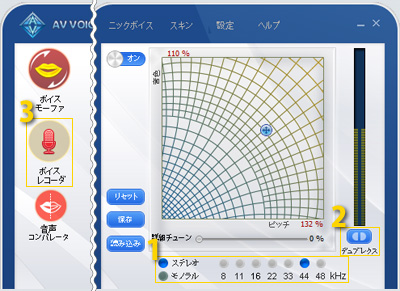 図1 - ステレオ/モノのスケールを変更し、VCSレコーダを開く(メインパネル) ステップ2: レコーダのエンコーダ設定を変更 [録音時、設定された効果を適用しない]チェックボックス(1)をオンにすると、VCSDレコーダはモーフィング効果を適用することなく、オリジナルの音のみを録音します。 [設定]メニュー(2)をクリックすると、設定ウィンドウが開きます。[エンコーダ]タブ(3)をクリックしてタブ内を表示します。 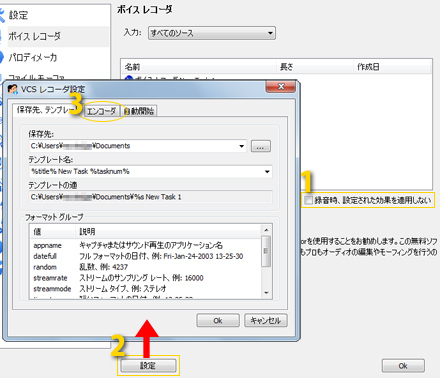 図2 - レコーダ設定ウィンドウに行き、エンコーダタブの中を表示(レコーダ) [エンコーダ]タブでの操作 1. [詳細モード]チェックボックス(4)をオンにすると、VCS レコーダがサポートするオーディオレートの一覧が表示されます。 2. .wavファイルは、44100、モノまたは41100、ステレオ(5)のように表示されます。 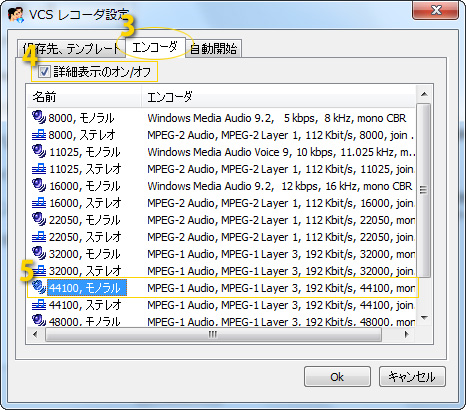 図3 - 新規のレコードタスクで、WAVE形式のコーデックを選択する(レコーダ設定 - エンコーダタブ) ステップ3: 出力ファイルの種類を選択 44100、モノ をダブルクリックすると、大きなポップアップが表示されます。 Microsoft PCM Converter (6)を選択します。 表示されるリストから、[サンプリングレート: 44100HZ](7)を選択します。 次に表示されるリストから44100 kHz、16ビット、モノラル、705.6Kbits/秒(8)を選択します。 [OK]をクリックすると、設定を適用し、ダイアログボックスが閉じます。 録音ファイルはすべてWAVフォーマットで保存してください。 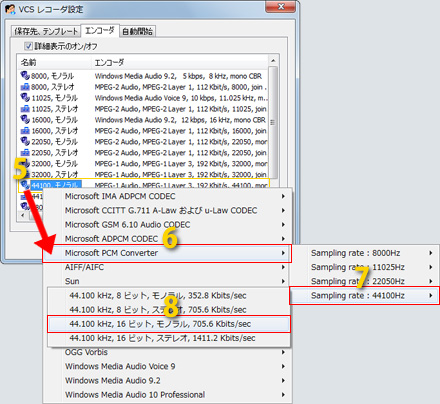 図4 - .wav出力のために適切なコーデックを選択(レコーダ設定) ≫ 定義 WAVとは、デジタル オーディオ(波形)データを保存するWAVEファイルを表すオーディオファイル形式です。様々なビット解像度、サンプルレート、オーディオのチャンネル数をサポートしています。この形式は、IBMのPC(クローン)プラットフォームはもちろん、デジタル オーディオ波形を処理する専門プログラムでも広く使われています。 |
|
|
